Antes de indicarte cómo crear una campaña en Mautic, queremos aconsejarte que dediques un momento a plantear una estrategia con varios puntos clave para que puedas sacarle el máximo partido. Es decir, a qué público va dirigida, qué objetivo quieres conseguir o el periodo de tiempo activa para medir resultados cuando finalice.
Es importante determinar qué logro quieres alcanzar con cada campaña de marketingMarketing El marketing se refiere a las actividades que realiza una empresa para promover la compra o venta de un producto o servicio. El marketing incluye la publicidad, la venta y la entrega de productos a los consumidores o a otras empresas. Algunas actividades de marketing son realizadas por filiales en nombre de una empresa.Los profesionales que trabajan en los departamentos de marketing y promoción de una empresa tratan de llamar la atención del público potencial clave a través de la publicidad.En un nivel fundamental, el marketing es el proceso de entender a los clientes, y construir y mantener relaciones con ellos.El marketing es la clave del éxito de una organización, independientemente de su tamaño.Hay varios tipos y subtipos de marketing, digital y offline.Los equipos de marketing y ventas deben tener un enfoque unificado. La automatización les ayuda a trabajar hacia los mismos objetivos., y cómo lo vas a medir para saber si has tenido buenos resultados. Para que te hagas una idea, los objetivos que puedes establecer pueden ser generar una lista o segmentoSegmento Mautic te permite crear Segmentos para filtrar tus Contactos (Leads) en base a muchos criterios como url's visitadas, etiquetas, campañas, etc. de leads para un nuevo producto, obtener un mínimo de conversiones en un plazo determinado, aumento de ventas, dar a conocer tu marca, etc.
Una buena técnica del marketing para la medición es apoyarse en los KPIs o KeyKey Una clave (del inglés key) es un campo, o una combinación de campos, de una tabla de base de datos que se utiliza para recuperar y ordenar las filas de la tabla en función de determinados requisitos. Las claves se definen para acelerar el acceso a los datos y, en muchos casos, para crear vínculos entre diferentes tablas.Las bases de datos relacionales incluyen principalmente claves primarias y externas. Mientras que las claves primarias refuerzan la integridad de la entidad y mantienen valores únicos, las claves externas mantienen la integridad referencial, creando una asociación entre dos tablas. Performance Indicator. Es decir, indicadores o métricas que miden variables, y ayudan a determinar el rendimiento de tus campañas. Se puede usar uno o varios KPIs para ver cómo han variado (si han empeorado o mejorado los datos analizados), y comprobar cuáles han sido más eficaces o si han cumplido los objetivos propuestos antes de iniciar la campaña.
En cuanto al diseño, puedes configurar campañas de descuento para aumentar las ventas de un producto, crear elementos de captación para obtener contactos de calidad en tu base de datos, o incluso obtener más datos sobre el comportamiento de los usuarios, dependiendo de lo que quieras lograr. Cualquier acción que forme parte de la campaña puede incluir una asignación automática a un nuevo segmento, puntos de calificación en el leadLead En términos sencillos, un "lead" es un cliente potencial, es decir, una persona u organización que tiene interés en lo que un sitio web vende u ofrece. El interés se expresa compartiendo información de contacto, como una identificación de correo electrónico, un número de teléfono o incluso una cuenta de redes sociales. Por ejemplo, pueden haber compartido su información de contacto, haber interactuado con un sitio web o haberse suscrito a un blog..
En esta guía se explica cómo crear una campaña en Mautic paso a paso.
Pasos para crear una campaña en Mautic
Las campañas en Mautic se crean a través de un constructorBuilder Un builder es un constructor o personalizador de contenidos, que en el caso de WordPress, permite diseñar sitios de forma relativamente sencilla utilizando herramientas y funciones integradas para añadir casi cualquier cosa en una página, una entrada (post) o en otras zonas de una sitio web. Por ejemplo Divi, Elementor, Visual Composer Website Builder, etc. visual, donde se van añadiendo las diferentes acciones o tareas en un flujo de trabajo o workflow.
Debes definir una estructura a través de condiciones, decisiones y acciones.
1.Accede al apartado de campañas
Dentro de tu Mautic , en el menú izquierdo pulsa en Campañas. Verás el apartado de gestión de campañas.
Para crear una nueva haz clic en el botón + Nuevo

2. Configura el perfil de la nueva campaña
En el apartado nombre indica el título o nomenclatura que quieres darle a tu nueva campaña a modo interno. No lo verá el usuario.
Puedes añadir una descripción para tener clara la estrategia, o si quieres tener a mano información de interés sobre la campaña.
También puedes editar las opciones como añadir una Categoría (para diferenciarla en el listado de campañas), permitir que se inicie de nuevo la campaña en un contacto o publicarla directamente cuando la completes. Si no quieres que funcione en cuanto la crees, te recomendamos que en el apartado Publicado selecciones NO.
Para crear el flujo de trabajo o estructura de la campaña, pulsa en Iniciar Constructor de Campaña.

3. Elige la fuente de contactos de la campaña
Una vez accedas al constructor de campañas, verás que te aparece el recuadro Fuentes del contacto.
Debes seleccionar a qué contactos se va a dirigir la campaña, y por lo tanto de qué fuente u origen se obtendrán:

A. Segmento del contacto
Elige esta opción si quieres dirigir la campaña a un segmento concreto.
Para poder elegir un segmento debes haberlo creado previamente en la sección de segmentosSegmento Mautic te permite crear Segmentos para filtrar tus Contactos (Leads) en base a muchos criterios como url's visitadas, etiquetas, campañas, etc..
Selecciona Segmento del contacto, elige el segmento con el que quieres iniciar la campaña, y haz clic en el botón Agregar.

B. Formulario de campaña
Escoge esta alternativa si deseas iniciar la campaña cuando el usuario envíe un formulario específico.
Si haces clic en el desplegable verás los formularios de campaña que has creado en el apartado formularios. En esta guía se explica cómo crear formularios.
Selecciona el formulario de campaña y haz clic en el botón Agregar.

4. Añade los eventos de tu campaña
Una vez hayas elegido la fuente de contactos, debes elegir un evento, que pueden ser de 3 tipos:

A) Decisión |
B) Acción |
C) Condición |
| Se trata de asignar las interacciones del usuario. Puedes escoger entre descargas de archivo, enviar formulario, requerir contenido dinámico, vista de dispositivo o visitas a la página. | Se seleccionan las acciones o tareas que quieres que realice Mautic. Destacan, enviar correo electrónico, cambiar segmentos o etiquetas y configurar la puntuación de los contactos. | Se apoya en las condiciones relacionadas con los campos de los contactos en Mautic o los datos del formulario que se envía. |
 |
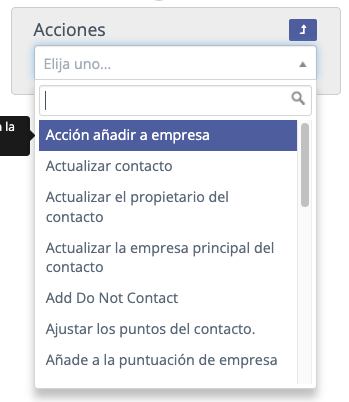 |
 |
5. Completa la estructura para terminar de crear tu campaña
Deberás ir añadiendo los diferentes niveles de la campaña con las opciones que hemos comentado.
Verás que a lo largo del flujo de trabajo podrás escoger diferentes opciones según los pasos que vayas configurando.
Ten en cuenta que en algunos casos podrás indicar si se cumple esa acción , con líneas en verde, o si no se cumple, que aparecerá con las líneas en naranja.
Por ejemplo si eliges que se envíe un email, podrás añadir acciones como apertura de email o no apertura de email, para realizar nuevas acciones , condiciones o decisiones del usuario.

7. Guarda la campaña

Cuando hayas terminado de configurar tu campaña, haz clic en Aplicar.
Si quieres salirte de la edición, haz clic en Cerrar Editor.
En la pantalla del perfil de la campaña, asegúrate que has rellenado todos los campos y haz clic en Guardar&Cerrar.

👩🏫 Recuerda que cuentas con el curso completo en nuestra plataforma de cursos gratuitos Webempresa University : https://www.webempresa.com/university/curso-mautic-gratis/
